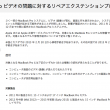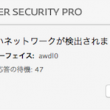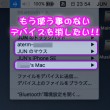iPhone(スマホ)からフリーダイヤルにかける方法を利用する!
- 2017/06/25
- App, Apple Mac + Windows, Apple Mac関連
- iPhone, SIMフリー
ここ数年、フリーダイヤルの番号はあっても『携帯からはかけれません』みたいな会社をよく目にしますよね?せっかくフリーダイヤルの番号があるのに、携帯(スマホ)ってだけでかけれないなんて!!って思いませんか?ま、フリーダイヤルを使っている会社からしたら、携帯からだと高い電話料金がとられるのでわからなくもないので、『携帯は03-XXXX-XXXX』と市外局番から始まる番号等へかけていたのですが、その番号が『0570』のナビダイヤルしかなかった時には、バカ高い電話料金がとられてしまいますので、その時点でブルーになってしまいますよね。。でも実は携帯(スマホ)からもフリーダイヤルにかけることができるんです!!

以前に『iPhoneに伝言メモ(留守電機能)を無料でつける!』を書いた時に、FUSION 「IP-Phone SMART」を利用して、留守電をつける方法について書いたのですが、その時は今回紹介する050のIP電話や電話料金について少しふれただけでしたので、今回は『iPhone(スマホ)からフリーダイヤルにかける方法!!』を書きたいと思います。
目次
いつの間にか(2019年4月ごろ?)に「050 Free」アプリの名称が「My 050」に変更となっていため、本ページの全ての「050 Free」の名称を「My 050」に変更しました。
(画像はそのままです。)
iPhone(スマホ)からフリーダイヤルにかける方法
パソコンや、その他の端末から設定できる方法もあるようですが、今回はiPhone(スマホ)からフリーダイヤルにかける方法をメインに書いていきます。まずは簡単に。
- 『My 050』のアプリをダウンロードする。(無料)
- 『My 050』のアプリを設定する。
- 『My 050』のアプリでフリーダイヤルにかける。
以上です!これで本当にiPhone(スマホ)からフリーダイヤルにかけられちゃうんです!!(2017/6時点)
では、その設定方法等を説明していきます。
1.『My 050』のアプリをダウンロードする。
まずは iPhone(iOS)|Android よりアプリをDL(ダウンロード)します。
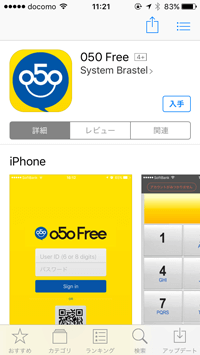
2.『My 050』のアプリを設定する。
アプリがDLできたら、その『My 050』のアプリを起動して設定していきます。
2-1.「かんたん設定/新規登録」のボタンをタップすると、ブラウザ(Safari等)に飛びます。
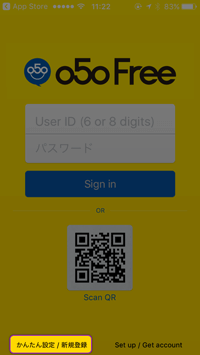
2-2.ブラステルカードの有無を聞かれるので「いいえ」をタップし、050IP電話番号を取得するために携帯番号を入力→SMSで認証コードをゲットし、その認証コードを入力→アカウント情報を得るためにEメールアドレスを入力→「次へ」に進みます。
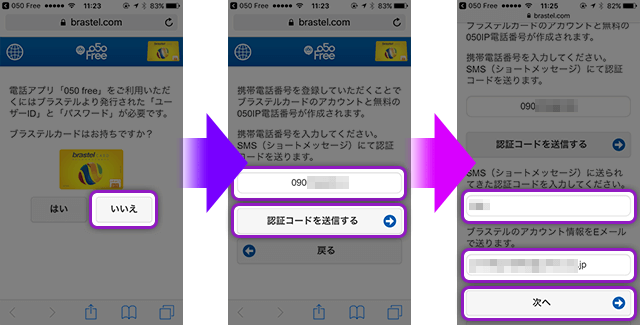
2-3.「今はチャージしない」をタップして、[ユーザーID][パスワード][050IP電話番号]を取得し、『My 050』のアプリに戻り、IDとパスワードを入力し「Sign In」します。
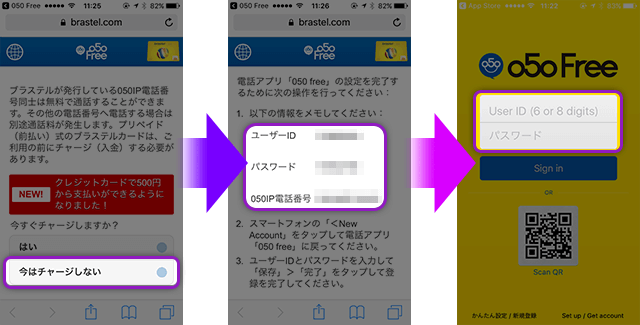
これで設定は完了です!
3.『My 050』のアプリでフリーダイヤルにかける。
あとは『My 050』のアプリから、普通に電話をかける要領で「0120…」とダイヤルし、緑の『050』をタップすればOKです!
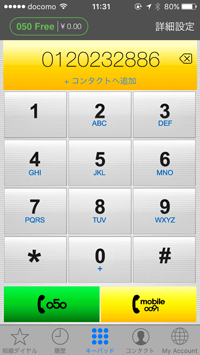
ちなみにこの番号は郵便局の「お客様サービス相談センター」なのですが、今まではあのバカ高い電話料金が発生するナビダイヤル「0570」にかけざるを得なかったのですが、早速このブラステルの『My 050』を利用してフリーダイヤルにかけたところ、問題なくかけることができました!
これは本当ありがたいですよね。
『My 050』(brastel)と『SMARTalk』(Fusion)の電話料金比較
今回は『iPhone(スマホ)からフリーダイヤルにかける方法!!』がメインだったので、この件はスルーするつもりだったのですが、電話料金も安いんですね。以前『iPhoneに伝言メモ(留守電機能)を無料でつける!』を書いた時以降は、『SMARTalk』をたまに利用して電話していたのですが、こっちの方が安いようですね。
ただ、『SMARTalk』は使ったぶんだけあとで支払うのに対し、『My 050』は先払い(ブラステルカード)なので、その辺は好みにもよると思いますので、参考まで。
| My 050 (IP電話回線) | SMARTalk | ||
|---|---|---|---|
| 基本料金 | 無料 | ||
| 固定電話 | 8.79円/3分 | 8.8円/30秒 | |
| 携帯電話 | 19.80円/分 | ||
| 同じ会社のIP電話 | 無料 | ||
(2020/4/15現在)
詳細はこちらから
brastel|My 050:https://www.brastel.com/personal/apps/jpn/
Fusion|SMARTalk:https://ip-phone-smart.jp/smart/charges/
注意点
『SMARTalk』の時と同様(詳細はこちら)、有効期限があるようです。
050番号取得後1年間が有効期限となります。ただし、ブラステルカード(アカウント)にご入金されるか有料の通話をご利用いただきますと、その日から有効期限は1年間延長されます。
ブラステル|My 050のよくある質問より
1年以上入金または有料の通話をしないと、050番号、ブラステルアカウント、残高も抹消となるそうなので、登録した日をカレンダーにでもメモしておいて、チェックしておいた方がよさそうですね。フリーダイヤルは今後も使用頻度多いと思いますし。
あとかけれないフリーダイヤル等もあるそうです。
このサービスは以下の電話番号にはご利用いただけません。
- 119,104,110,113 などの緊急電話や案内サービスなど。
- 001,0033,0041など00から始まる電話番号。
- 0170、0180、0190、0570、0910、0990、020、060から始まる電話番号。
- 一部のフリーダイヤル番号。
ブラステル|My 050のホームページより
そもそもiPhone(スマホ)からフリーダイヤルにはかけれないものなので『かけれたらラッキー!』くらいに思っておいた方がよいかもしれませんね。
他にも色々注意書きがあるようですので、『ブラステル|My 050のホームページ』の注意事項を一度読んでみてください。
brastel|My 050:https://www.brastel.com/personal/apps/jpn/
20200415 追加情報
スマホの追加や機種変更等で、違う端末でも使用したい際の注意点なのですが、同じアカウントで複数台の利用はできないようです。
ですので、もし機種変更した場合は古い端末でログアウトをし、新しい端末でログインしなおすと、利用できるようになります。(20200415確認済み)
まとめ
それにしてもありがたいですね。この『My 050』は。今までは固定電話がない時点で『フリーダイヤルはかけれないもの』と諦めていたのですが、これからはスマホ(iPhone)からも普通にフリーダイヤルにかけれるようになったので(例外もありますが)、ありがたく『フリーダイヤル』にかけさせてもらいたいと思います。いやほんと、
『My 050』ありがとう!!
上記以外(Googleアドセンス)
関連記事
-

MacBook Pro の リペアエクステンションプログラムについて
2015年2月19日に『MacBook Pro ビデオの問題に対するリペアエクステンションプログラム』という記事がApp…
-

Mac OS X:突然でてきた新しいネットワーク “awdl0” って何???
Mac OS Xの10.10(.5)にあげてから、とにかく不具合が多発中で色々対処中なのですが、その中のおかしいな。と思…
-

オススメ!玄人志向 USB3.0HDDケース GW3.5AX2-SU3/REV2.0:レビュー&比較
前の記事で 3.5インチのハードディスク『WD30EZRZ-RT』について書きましたが、それの購入を機に、USB3.0H…
-

Macbook Pro:Transcend(トランセンド)メモリ [ JM1600KSH-16GK ] 換装しました!
Transcend(トランセンド)メモリ:JM1600KSH-16GK 買っちゃいました。 少々勇気がいりましたが。。…
-

MacのBluetoothで使っていないデバイスの表示を消す方法!!
最近 "iPod touch" + "ポケットWifi" の二台持ちから、を "iPhone SE" の一台持ちに変更し…